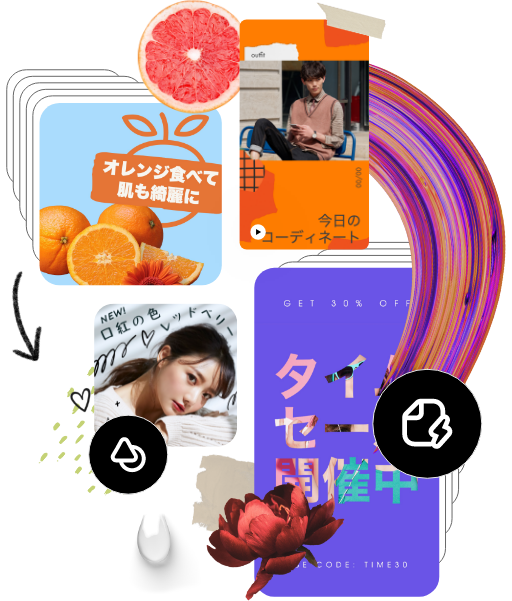写真・画像にテキストを追加する
Adobe Expressで、写真や画像にテキストを追加しましょう。数千種類のフォントから好みのものを選び、印象的なビジュアルに仕上げられます。画像編集の経験がなくてもスムーズに使えます。

写真に文字を入れる方法

1. 画像を選択する
Adobe Express上で無料で使用できる画像から選ぶか、お手持ちの画像をAdobe Expressにアップロードします。

2. テキストを追加する
ツールバーから「テキスト」の項目を選び、「テキストを追加」ボタンからテキストを追加してみましょう。文字を入力したり、テキストサイズを調整したりして、お好きな場所にドラッグ&ドロップしてください。

3.ダウンロードする
テキスト以外にも、アイコンや図形の追加や、アニメーション効果の追加も可能です。編集が完了したら、コンテンツをダウンロードしましょう。

フォントも色も自由自在
Adobe Expressなら、無料で利用できる数千種類のフォントから写真にテキストを追加できます。お手持ちのフォントを使いたい場合は、アップロードして使えます。また、フォントに使う色合いも自由に選べます。一色ずつ選べるのはもちろん、テイスト毎にカラーパレットが何種類も用意されているため、色選びに悩むこともありません。
どんな画像にも合うスタイリッシュなフォント
多彩なフォントスタイルと効果で、画像をさらに引き立てましょう。テキストメニューから好みのスタイルを選び、シャドーやアウトラインを追加すれば、メッセージをいっそう際立たせることも可能です。


アニメーションで視線を引きつけることも
デザインにアニメーションを取り入れて、見る人の視線を引きましょう。テキストや素材を選択して、フロートやドロップインなどのアニメーション効果を追加できます。全体のイメージに合った効果を見つけてみましょう。
大量のテンプレート、動画、音声素材を使って始める
編集した画像を使って、完成度の高いチラシ、SNS投稿、アルバムカバー、プロフィール写真などに仕上げられます。Adobe Expressのテンプレートから気に入ったものを選んでみましょう。そこに、用意されている他のデザイン素材、フォント、アイコン、GIFアニメーションなどを追加して、画像をカスタマイズします。たくさん用意されている素材や機能を活用してデザインをどんどん面白くしていきましょう。